|
Possiamo cominciare
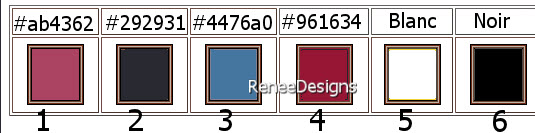
- Tavolozza dei colori: imposta in
primo piano il colore n.ro 1 e come sfondo il colore
n.ro 2
- Prepara un gradiente di primo piano - stile Sprazzo di
luce - così configurato:
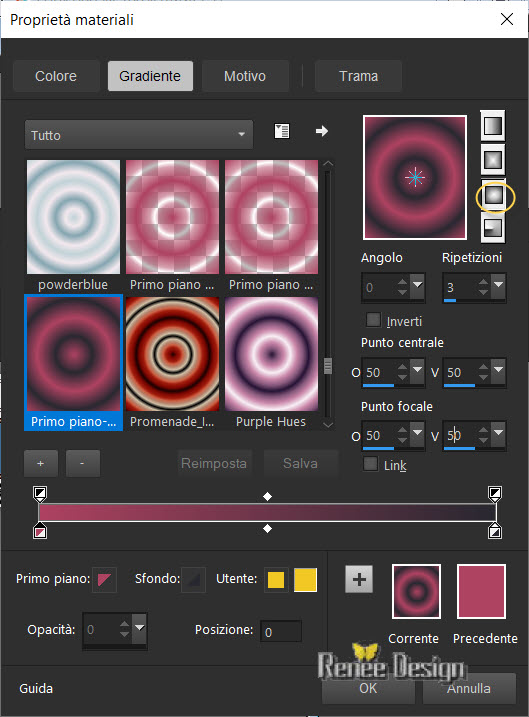
1. Apri un'immagine trasparente di
1005 x 645
2. Attiva lo strumento
 e riempi il livello con i l gradiente
e riempi il livello con i l gradiente
3. Effetti>Effetti di
riflesso>Caleidoscopio
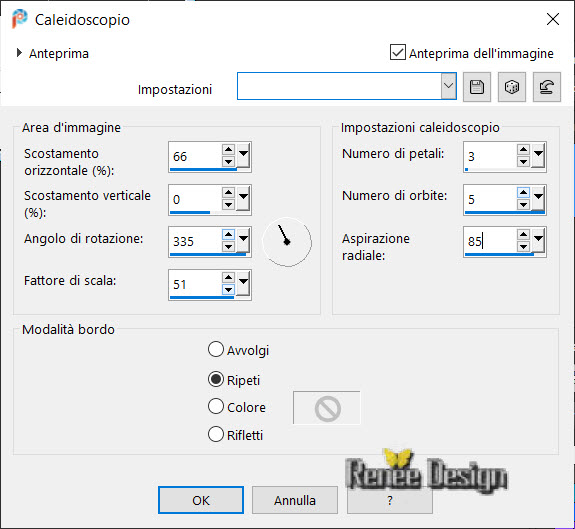
4. Regola>Sfocatura>Sfocatura
Radiale
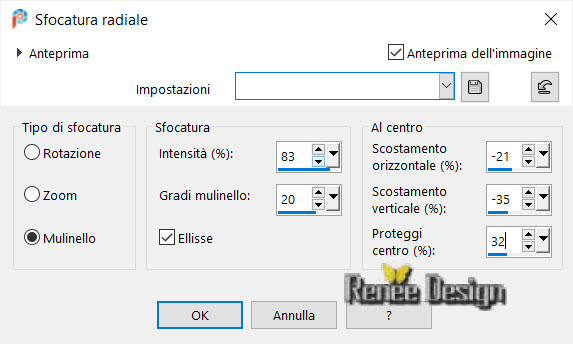
5. Livelli>Duplica
6. Effetti>Plugin>oppure in I.C.NET
Software >Filter Unlimited 2.0>Andrew's
Filter Collection 57 - Dotty Dotty...
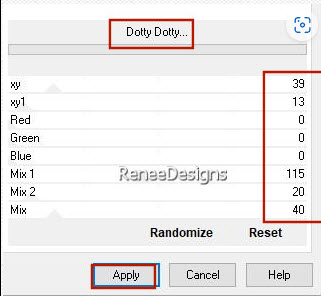
7. Tavolozza dei livelli - cambia
la modalità di miscelatura di questo livello in
Sovrapponi - diminuisci l'opacità a 73
8. Apri
la maschera
‘’ NarahsMasks_1726’’
ed iconizzala
. Torna al tuo lavoro
. Livelli>Nuovo livello
maschera>da immagine
. Scorrendo il menù della
finestra che si apre, cerca e carica la maschera appena
aperta
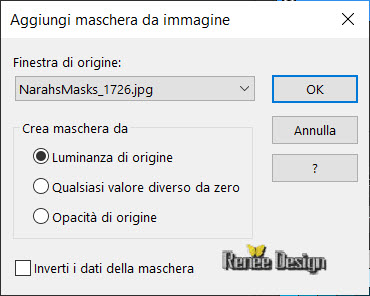
- Livelli>Unisci>Unisci gruppo
9. Effetti>Effetti 3D>Sfalsa
ombra
6/5/85/11 colore n.ro 2
- Ripeti in negativo
-
6/ - 9 /85/11
- Tavolozza dei colori - modifica lo stile del gradiente
in Radiale, così:
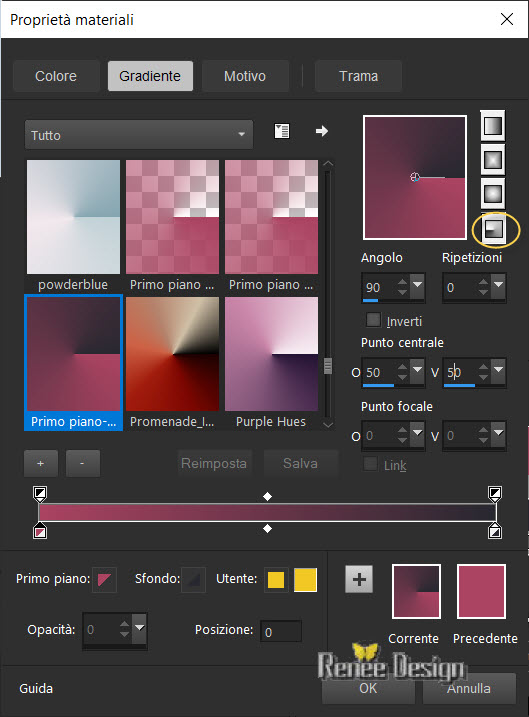
10. Livelli>Nuovo livello raster
11. Attiva lo strumento
Riempimento (f) e riempi il livello con il gradiente
12. Effetti>Effetti di
distorsione>Coordinate polari
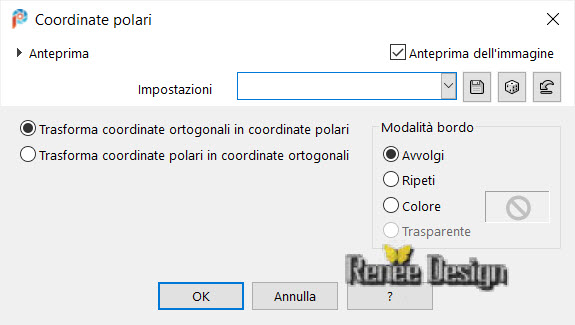
13. Regola>Sfocatura>Sfocatura
gaussiana a 55
14. Effetti>Plugin>oppure in
I.C.NET Software >Filter Unlimited 2.0> &<Bkg
Designer sf10 III> - VMEshoutin'!... per default
15. Regola>Sfocatura>Sfocatura radiale
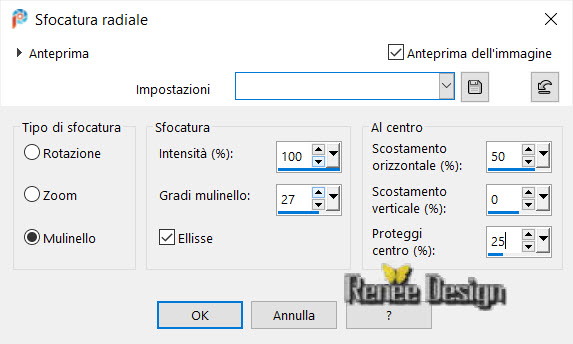
16. Effetti>Plugin>oppure in
I.C.NET Software >Filter Unlimited 2.0>&<Bkg
Designer sf10 III> - Whirl per default
17. Tavolozza dei livelli - cambia la modalità di
miscelatura di questo livello in Sovrapponi - diminuisci
l'opacità a 53
- Tavolozza dei livelli - posizionati sul livello Raster
1
18. Attiva lo strumento Selezione>Selezione
personalizzata


19. Selezioni>Innalza selezione
a livello

20. Livelli>Disponi>Porta in
alto
21. Effetti>Plugin>oppure in
I.C.NET Software >Filter Unlimited 2.0>Tramages
– Panel Stripes 15/132/70
22. Immagine>Ruota a destra
23. Effetti>Effetti di distorsione>Vento - da sinistra a
100
24. Immagine>Ruota a sinistra
25. Effetti>Plugin>MuRa's Meister>Perspective Tilling
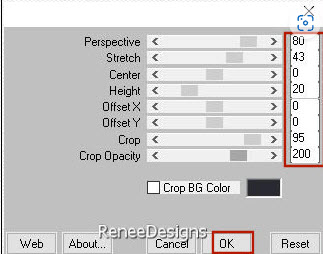
26.
Selezioni>Carica/salva selezione>Carica selezione da
disco - Cerca e carica la selezione ‘’ Petite Pause 1 ‘’
CANCELLA
 3 VOLTE
3 VOLTE

- Tavolozza dei colori: imposta
in primo piano il colore n.ro 3 e come sfondo il colore
n.ro 4
- Prepara un gradiente di primo piano - stile Radiale -
così configurato:
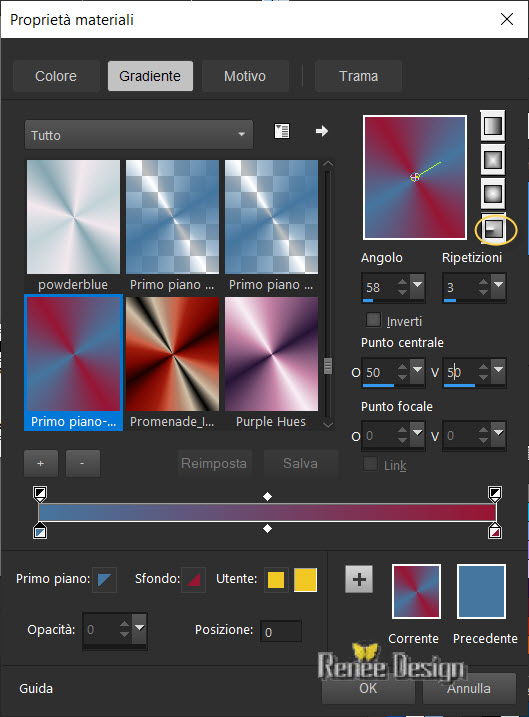
27. Livelli>Nuovo livello raster
28. Selezioni>Seleziona tutto
29. Selezioni>Modifica>Contrai
di 75 pixels
30. Attiva lo strumento
 - opacità a 60 - e riempi la selezione con il gradiente
- opacità a 60 - e riempi la selezione con il gradiente

31. Effetti>Effetti
bordo>Aumenta
32. Effetti>Plugin> Mirror
Rave – Quadrant Flip per default (attenzione
questo preset non funziona in Unlimited)
33. Effetti>Plugin>oppure in I.C.NET Software >Filter
Unlimited 2.0> &<Bkg
Designer sf10 I>-Cruncher 20/20
- Tavolozza dei colori- cambia lo stile del gradiente in
Lineare, così:
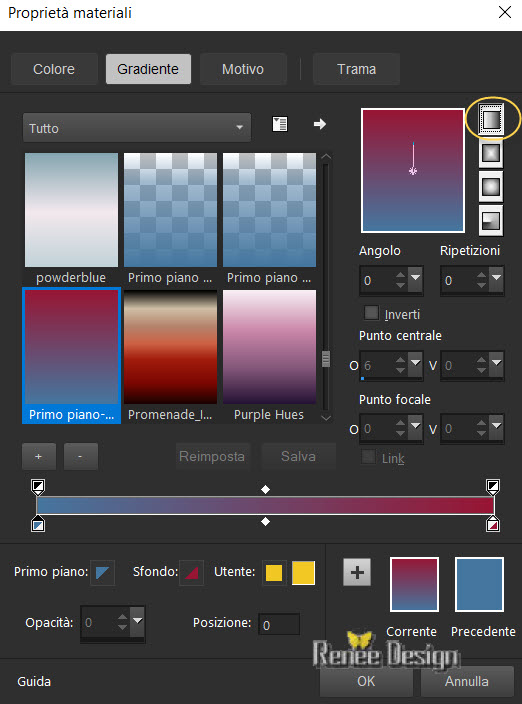
34.
Livelli>Nuovo livello raster
35.
Selezioni>Carica/salva selezione>Carica selezione da
disco - Cerca e carica la selezione ‘’ Petite Pause
2 ‘’
36. Attiva lo
strumento Riempimento (f) e riempi la selezione con il
gradiente
37. Effetti>Plugin>oppure in
I.C.NET Software >Filter Unlimited 2.0> &<Background
Designers IV>- @Night Shadow per default
- Ripeti questo filtro
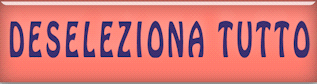
38. Effetti>Effetti
bordo>Aumenta
39. Tavolozza dei livelli -
cambia la modalità di miscelatura di questo livello in
Sovrapponi - diminuisci l'opacità a 73
40.
Livelli>Nuovo livello raster
41.
Selezioni>Carica/salva selezione>Carica selezione da
disco - Cerca e carica la selezione ‘’ Petite Pause
3 ‘’
42. Attiva lo
strumento Riempimento (f) e riempi la selezione con il
bianco
43. Effetti>Plugin>oppure
in I.C.NET Software >Filter Unlimited 2.0>Visual
Manipulation – Transmission 25/25/0 (attenzione:
è il colore di sfondo che dà l'effetto a questo filtro)
44. Effetti>Effetti bordo>Aumenta di più
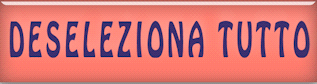
45. Apri il tube
‘’Petite-Pause-texte.png’’
- Modifica>Copia - torna al tuo lavoro ed incolla come
nuovo livello
- Posiziona in alto a sinistra
46. Apri il tube
‘’Petite-Pause-lampes"
- Modifica>Copia - torna al tuo lavoro ed incolla come
nuovo livello
- Posiziona in alto a destra
47.
Livelli>Nuovo livello
raster
48.
Selezioni>Carica/salva selezione>Carica selezione da
disco - Cerca e carica la selezione ‘’ Petite Pause
4 ‘’
49. Apri il tube "pause"
- Modifica>Copia - torna al tuo
lavoro ed incolla nella selezione
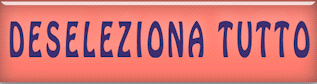
50. Tavolozza dei livelli -
cambia la modalità di miscelatura di questo livello in
Luce diffusa
51. Livelli>Duplica
52. Effetti>Effetti
bordo>Traccia contorno
53. Diminuisci l'opacità di
questo livello a 65
54.
Livelli>Nuovo livello raster
55.
Selezioni>Carica/salva selezione>Carica selezione da
disco - Cerca e carica la selezione ‘’ Petite Pause
5 ‘’
56. Attiva lo
strumento Riempimento (f) - opacità a 100 -
e riempi la selezione con il
bianco
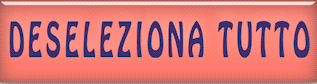
57. Effetti>Effetti 3D>Sfalsa
ombra 1/1/100/1 in nero
58.
Livelli>Nuovo livello raster
59.
Selezioni>Carica/salva selezione>Carica selezione da
disco - Cerca e carica la selezione ‘’ Petite Pause
6 ‘’
60. Attiva lo
strumento Riempimento (f) e riempi la selezione con il
bianco
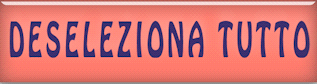
61. Effetti>Plugin>MuRa's
Meister>Copies
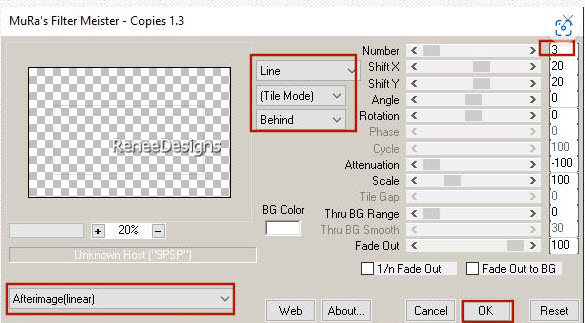
62. Effetti>Effetti
immagine>Motivo unico
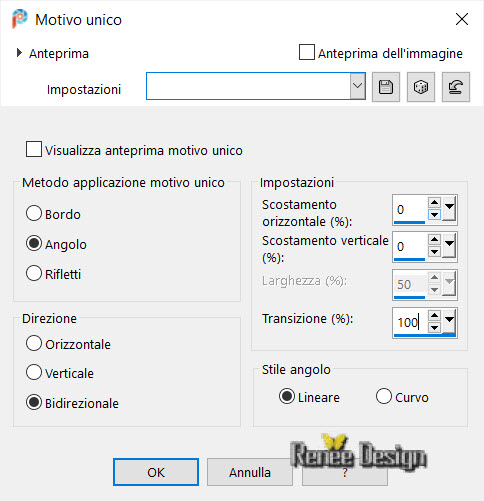
63. Effetti>Effetti
geometrici>Inclina
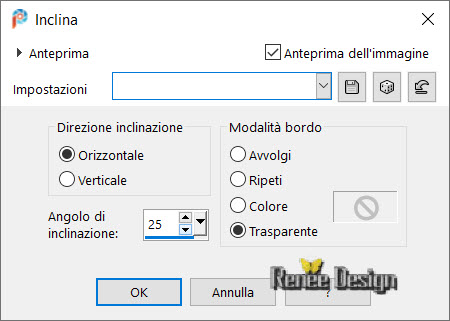
- Ripeti l'effetto Inclina
64. Livelli>Disponi>Sposta sopra
al livello Raster 2
- Tavolozza dei livelli -
posizionati sul livello Raster 1
65. Effetti>Effetti di
illuminazione>Sprazzo di luce
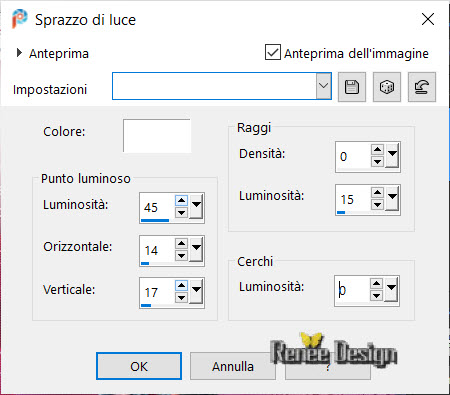
- Tavolozza dei livelli -
posizionati in alto
66. Attiva
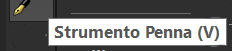
- stile della linea: Krisboxed

- Posizionati così e trascina
verso il basso - Tasto Shift per scurire
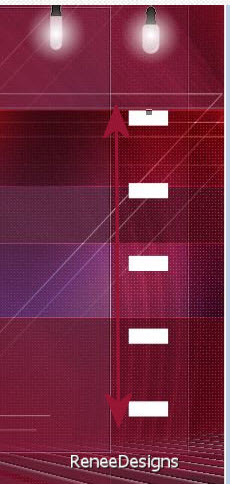
- Trasforma il vettore in
livello Raster
67. Selezioni>Seleziona tutto -
Selezione Mobile>Selezione Immobilizza
68. Selezioni>Modifica>Contrai
di 2 pixels
69. Attiva lo strumento
Riempimento (f) e riempi la selezione con il colore n.ro
4
70. Effetti>Plugin>Alien Skin>Eye
Candy 5>Impact>Glass Preset Clear

71. Effetti>Effetti 3D<Sfalsa
ombra 0/0/55/25 in nero
72. Apri il tube "Renee-Petite-Pause-2’’
- Modifica>Copia - torna al tuo lavoro ed incolla come
nuovo livello
- Posiziona correttamente
73. Effetti>Plugin>Alien Skin Eye Candy 5>Impact>Perspective
Shadow
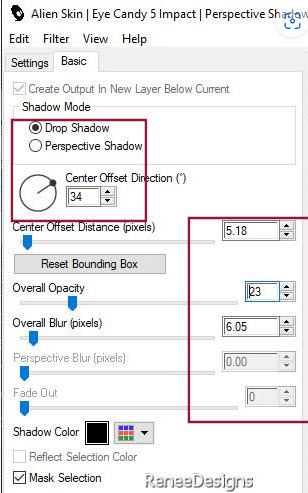
74. Apri il tube
‘’Renee-Petite-Pause-4.’’
- Immagine>Ridimensiona a 85%
- Modifica>Copia - torna al tuo
lavoro ed incolla come nuovo livello
- Posiziona in basso a sinistra
75. Applica nuovamente l'effetto
Perspective Shadow - settaggi memorizzati
76.
Immagine>Aggiungi
bordatura - 1 pixel - in nero
- Immagine>Aggiungi bordatura -
10 pixels
- in bianco
- Immagine>Aggiungi bordatura -
1 pixel
colore n.ro 1
- Immagine>Aggiungi bordatura -
3 pixels
- colore n.ro 3
- Immagine>Aggiungi bordatura -
20
pixels - in bianco
- Immagine>Aggiungi bordatura -
2 pixels - colore
n.ro 4
- Immagine>Aggiungi bordatura -
45 pixels
in bianco
77. Selezioni>Seleziona tutto
78. Selezioni>Modifica>Contrai -
25 pixels
79. Effetti>Plugin>AAA Frames>Texture
Frame
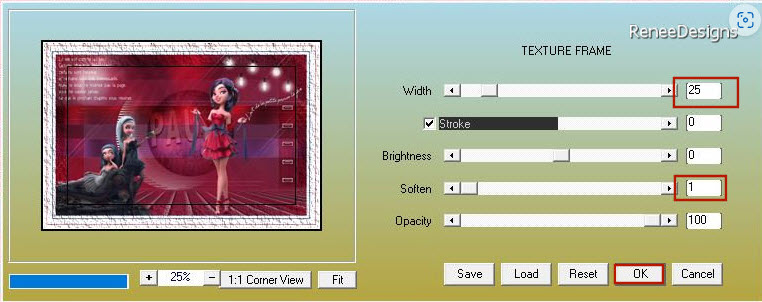
80. Effetti>Effetti 3D>Sfalsa
ombra
0/0/55/55 in nero

81. Immagine>Ridimensiona a 995 pixels di larghezza
- Incolla il mio watermark
- Livelli>Unisci tutto
Il
tutorial è terminato
Spero abbiate gradito eseguirlo
Grazie
Renée
Scritto il 15 ottobre 2022
pubblicato
nel 2022
*
Ogni somiglianza con una lezione esistente è una pura
coincidenza
*
Non dimenticate di ringraziare i tubeurs e le
traduttrici che lavorano con e per noi.
Grazie
|